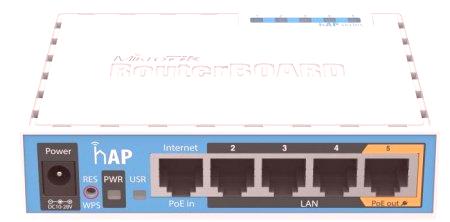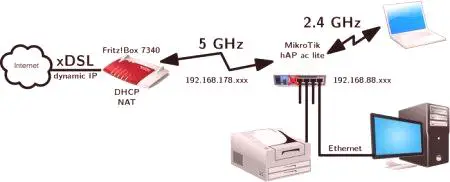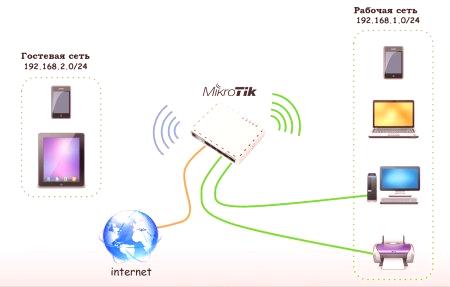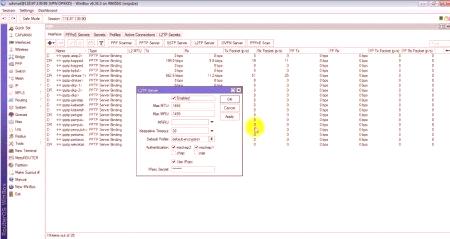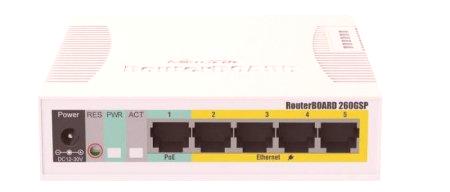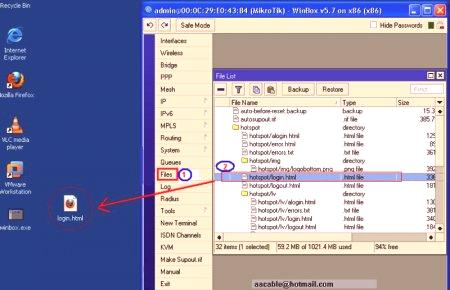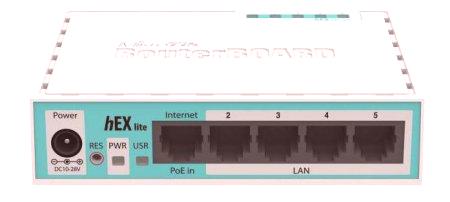Mikrotik RB951Ui 2HnDd pripada visokokakovostnim profesionalnim usmerjevalnikom. Njegova konfiguracija, specifikacije in preskusni postopki za to omrežno rešitev bodo še naprej opisani v tem materialu.
Podatki o blagovni znamki. Pozicioniranje izdelkov
Omrežna oprema pod blagovno znamko "Microtik" do danes še ni bila razširjena. Vendar to ni presenetljivo, saj proizvajalec svoje izdelke postavlja na profesionalne rešitve. Zato so stroški takšnih usmerjevalnikov ali usmerjevalnikov veliko višji od proračuna "ASUS" ali "TP-Link". Toda funkcionalnost in zanesljivost v tem primeru je na višji ravni. Zato so izdelki te blagovne znamke namenjeni predvsem podjetjem. Praviloma so v tem primeru predstavljene napredne zahteve za omrežne naprave, ki so popolnoma tiste, ki popolnoma ustrezajo opremi, proizvedeni pod blagovno znamko Mikrotik. Najdete ga predvsem v pisarnah, bankah, industrijskih podjetjih in drugod, kjer so najvišje zahteve za omrežno infrastrukturo.
Paket usmerjevalnika
Na prvi pogled se lahko zelo in zelo poenostavljen paket ponaša s tem omrežnim vozliščem. Vključuje napajanje, zvit par zvitkov, garancijsko kartico in Mikrotik RB951Ui 2HnD. Njegova konfiguracija je v elektronski obliki dokumentacije, ki je integrirana v programsko lupino naprave. Ista stvarLahko poveste o programski opremi za konfiguriranje usmerjevalnika. Najdemo ga na istem mestu. Zato ni posebej smiselno, da se jih vključi v komplet za dostavo na kateri koli drug medij. Takšen pristop proizvajalca označuje poklicno pripadnost obravnavane odločitve.
Seznam povezav
Praktično brezhiben nabor pristanišč in način brezžične povezave se lahko pohvali s tem, kar usmerjevalnik obravnava v tem članku. V prvem primeru gre za 4 pristanišča za implementacijo lokalnega omrežja in eno za pridobivanje podatkov iz globalnega spleta. Ta seznam je dopolnjen tudi z enim univerzalnim USB priključkom. Uporablja se lahko za povezavo modema 3 G ali celo LTE /4G. Obstaja tudi ena vtičnica za priključitev napajanja. Seznam brezžičnih vmesnikov je sestavljen iz enega Wi-Fi. Deluje pri 24 GHz in podpira standarde 80211 b /g /n. V tem primeru je hitrost prenosa omejena na 300 Mb /s. Pri uporabi žične povezave se lahko ta vrednost poveča na 1 Gbit /s.
Faza 1. Izbira mesta za namestitev vozlišča omrežja in njegove povezave
Konfiguriranje Mikrotik RB951Ui 2HnD korak za korakom
se začne s pravilno izbiro mesta namestitve. V tem primeru potrebujete prost dostop do žic. To je napajalni kabel in zviti par ponudnika internetnega prometa. Vsak od njih mora priti v ta prostor brez težav. Isti usmerjevalnik je lahko nameščen tako navpično kot vodoravno. Posebej potrebnoUpoštevajte, da v bližini usmerjevalnika ne sme biti kovinskih plošč in drugih izdelkov. Če ne izpolnite zahteve, se bo kakovost brezžičnega dela računalniškega omrežja poslabšala. Povezava usmerjevalnika je sestavljena iz naslednjih faz:
Organiziramo napajanje naprave. V ta namen je napajalnik nameščen v vtičnici in kabel iz njega - v režo usmerjevalnika. Prvo pristanišče v formatu RJ-45 namesti sukani par ponudnikov internetnih storitev. Vrtenje parice, ki je vključena v konfiguracijo usmerjevalnika, se poveže z drugim priključkom RJ-45. Drugi konec je nameščen v priključek za omrežno kartico.Ta pripravljalna dela so končana.
Faza 2. Naloga parametrov programske opreme
Obstajata dva načina za določitev parametrov programske lupine: WEB-vmesnik ali uporaba pripomočka WinBox. Ker ima slednji jasnejši meni, je priporočljivo, da se uporablja za to operacijo. Ta pripomoček lahko prenesete iz vgrajenega pomnilnika usmerjevalnika. Za to vtipkamo v katerikoli od razpoložljivih na PC brskalnikih 19216988.1. Ko odprete okno, izberite postavko WinBox in prenesite pripomoček v ta računalnik. Naslednji korak je začetek. Nato odpremo seznam Poveži se in izberemo naše omrežno vozlišče glede na naslov MAC (je na nalepki na ohišju naprave). Nato v polje za prijavo vnesite admin in pustite Password prazno. Pritisnite gumb Poveži. To bo odprlo konfiguracijsko okno Mikrotik RB951Ui 2HnD. Ponastavitev nastavitev -
To je naslednja faza. V oknu RouterOS izberite Odstrani. Nato v meniju izberite postavko Sistem in v njej po lastni presoji vprašajte uporabnika in geslo. V naslednjem koraku v točki menija Vmesniki podajte imena vseh načinov povezovanja. Vhodna vrata se imenujejo WAN, vrata LAN LAN1 - LAN4 in po lastni presoji pokličemo brezžično omrežje. V naslednjem koraku pojdite na element menija Bridge. V njej, kot vir, nastavimo vhodno WAN in vsi ostali morajo biti elementi notranjega dela računalniškega omrežja. Nato v meniju IP izberite naslov podtočke in podajte statični naslov naprave. Nato v istem meniju izberemo podpolje Pool in določimo obseg naslovov vgrajenega DHCP strežnika. Potem ga je potrebno inicializirati, za kar izberemo točko menija IP in v njej podpostavko DHCP. V oknu nastavimo ime strežnika, način delovanja in potrdimo seznam naslovov. Nato pojdite na zavihek Omrežje. Podaja naslov podomrežja, njegovo masko, DNS in prehod. Nato so podane nastavitve DHCP odjemalca. V ta namen pojdite na točko IP in v njej izberite odjemalsko enoto DHCP. Ustvarjamo novo stranko, v kateri postavimo vodilno pristanišče dohodnih informacij.
Nato pojdite v meni IP in odprite podomrežje DNS, ki določi potrditveno polje Dovoli oddaljeno. Naslednji korak je konfiguriranje požarnega zidu v meniju IP. Na zavihku NAT naredimo novo pravilo. Parameter verige je nastavljen na srcnat. V polju usmerjevalnika določite vir vhodnih informacij. Nato se premaknemo od zavihka Splošno do dejanja in v spustnem seznamu nastavimo maskenbal. Naslednji korak je konfiguracija brezžičnega omrežja: brezžična in brezžičnaizberite Varnost. Ko odprete ta zavihek, določite nastavitve brezžične povezave. Na koncu shranimo vse spremembe in zapremo servisni pripomoček.
Korak 3. Konfiguriranje zunanjega modema
Kot smo že omenili, so vrata USB opremljena z Mikrotik RB951Ui 2HnD. Nastavitve za 4G-modem
je mogoče povzeti na naslednji način:
Priključitev modema na kartico SIM. Pojdite na pripomoček WinBox. V meniju Vmesniki zaženite PPP - povezavo s 4 G - usmerjevalnikom. Nato se premaknemo v odsek Bridge in ga konfiguriramo ob upoštevanju, da se lahko zunanji usmerjevalnik uporablja v postopku delovanja. Nato na naslovu IP izberemo Address in določimo naslov priključenega modema. Ko gremo na požarni zid, ga nastavimo. Na koncu so v IP /DNS določene dodatne vrednosti. Nastavitve testiranja
Ta nastavitev za usmerjevalnik Mikrotik RB951Ui 2HnD je končana. Nato priporočamo, da preverite pravilno delovanje žičnega območja konfiguriranega računalniškega omrežja. To storite tako, da prenesete preizkusno stran s spletnega mesta Global, na primer ya.ru na računalniku, ki je vklopljen. Nato na enak način preverjamo pravilno delovanje brezžičnega dela omrežja.
Stroški
Kot je bilo že omenjeno, Mikrotik RB951Ui 2HnD spada v profesionalne rešitve. Nastavitev
je zato bolj zapletena kot pri proračunskih usmerjevalnikih. Njegova funkcionalnost je prav tako visoka kot strošek v tem trenutkuje enako 4500-5000 rubljev.
Ocene. Prednosti in pomembne pomanjkljivosti
Lastniki za Mikrotik RB951Ui 2HnD usmerjevalnik navajajo dva minusa v pregledih: nastavitve
večje kompleksnosti in pomanjkanje podpore za 80211 kot. Prednosti vključujejo izboljšano funkcionalnost in zmožnost prilagodljive prilagoditve za vsak posamezen primer.
Rezultati
Kot je razvidno iz prej opisanega algoritma, ni mogoče zlahka pravilno konfigurirati Mikrotik RB951Ui 2HnD. Nastavitve
so samo za strokovnjake. Še posebej, ker so domače aplikacije dostopnejše rešitve z nizkimi stroški. In ta usmerjevalnik bo najbolje izgledal v pisarni, bančništvu ali celo v industrijskih omrežjih. V tem primeru obstaja sistemski skrbnik, ki se lahko spopade s takšno nalogo.